Handige gids om gemakkelijk verwijderde berichten op iPad te herstellen
 Bijgewerkt door Valyn Hua / 12 juni 2023 09:05
Bijgewerkt door Valyn Hua / 12 juni 2023 09:05Probeert u een techniek te vinden voor het ophalen van verwijderde sms-berichten op de iPad? Het onbedoeld verwijderen van gegevens is een van de meest voorkomende situaties voor apparaatgebruikers, ongeacht het besturingssysteem dat u gebruikt. En onder de gegevens die u mogelijk kwijtraakt, zijn de berichten, vooral omdat u alleen hoeft te schuiven en de verwijdering ervan in de berichten-app hoeft te bevestigen. Daarom kun je ze snel kwijtraken als je niet voorzichtig genoeg bent.
Ondertussen kan het onbedoeld verwijderen van uw berichten voor meer problemen zorgen, omdat u niet alleen tekstberichten kwijtraakt. Je verliest hun inhoud, die ongetwijfeld waardevol is in je professionele of dagelijkse leven, bijvoorbeeld de sms-berichten die je ontvangt van je werk, school en meer. Gelukkig zijn tools en services voor gegevensherstel online verspreid. Zo hebben we met succes de meest nuttige technieken gevonden om de gewiste berichten op uw iPad terug te zetten. Raadpleeg de volgende delen om ze te controleren en herstel vervolgens uw gegevens.
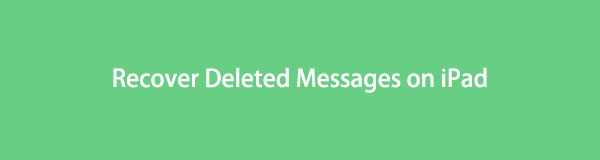

Gidslijst
Deel 1. Herstel verwijderde berichten op iPad met FoneLab iPhone Data Recovery
Als we de professionele tools voor berichtherstel onderzoeken, FoneLab iOS Data Recovery is een van de methoden die de beste indruk achterlaat. Dit programma van derden is een praktische oplossing voor het herstellen van verschillende bestandstypen, aangezien er geen back-ups en andere vereisten nodig zijn om gegevens te herstellen. Daarom kunt u zonder problemen uw iPad-berichten herstellen met dit programma. Behalve berichten kan FoneLab iPhone Data Recovery dat ook breng je verloren beelden terug, documenten, muziekbestanden, contacten, video's en bijna alle ondersteunde gegevens op uw iPad. En hoewel het een iPhone-tool voor gegevensherstel is, werkt het ook op andere iOS-apparaten, waaronder iPad en iPod Touch. Bekijk meer van zijn functies na de installatie.
Met FoneLab voor iOS herstelt u de verloren / verwijderde iPhone-gegevens, waaronder foto's, contacten, video's, bestanden, WhatsApp, Kik, Snapchat, WeChat en meer gegevens van uw iCloud of iTunes-back-up of -apparaat.
- Herstel gemakkelijk foto's, video's, contacten, WhatsApp en meer gegevens.
- Voorbeeld van gegevens vóór herstel.
- iPhone, iPad en iPod touch zijn beschikbaar.
Hieronder vindt u de eenvoudige voorbeeldprocedure voor het herstellen van verwijderde berichten op iPad zonder back-up met FoneLab iOS Data Recovery:
Stap 1Bewaar een kopie van het FoneLab iOS Data Recovery-bestand op uw computer door de site te verkennen en op te klikken Gratis download knop voor Windows. Als u de knop voor Mac wilt bekijken, selecteert u de Ga naar Mac-versie optie naast het tabblad Nu kopen. Het Windows-logo op de knop verandert dan in een Apple-logo voor Mac-gebruikers. Eenmaal opgeslagen, opent u de installatiebestanden om de installatie uit te voeren en het hulpprogramma op uw computer uit te voeren.
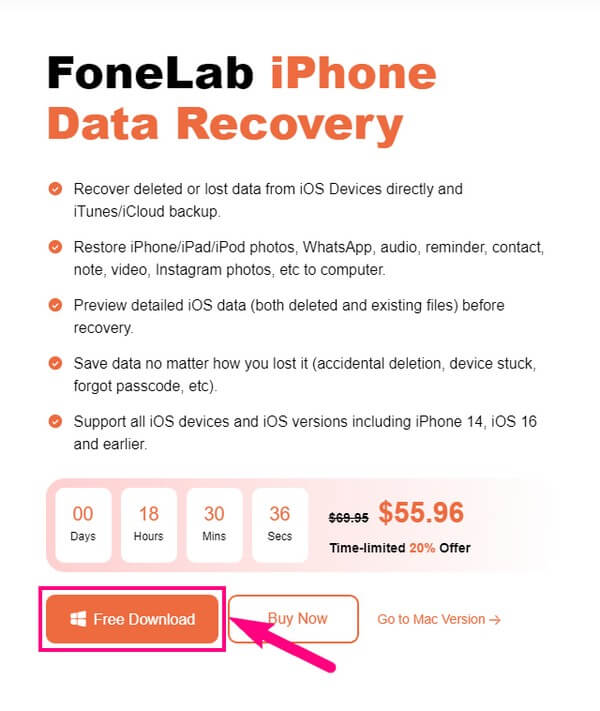
Stap 2Op de primaire interface vindt u de belangrijkste functies van de ophaaltool, waaronder de iPhone Data Recovery. Het heeft het grootste vak in het linkergedeelte van de interface, dus het is gemakkelijk om het te selecteren. De andere functies staan aan de rechterkant; u kunt ze later openen. U ziet ook de optie Meer onderaan als u meer nuttige programma's wilt ontdekken.
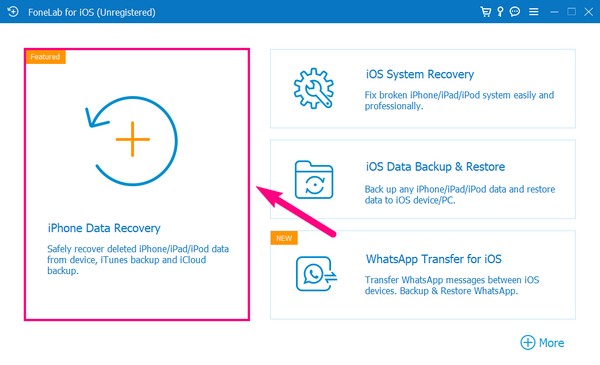
Stap 3In het volgende scherm wordt u gevraagd om uw iPad met behulp van een USB-kabel aan de computer te koppelen. Zorg ervoor dat u de functievereisten voor een succesvolle verbinding gebruikt en inschakelt. Verwacht ook de Trust prompt om op uw iPad-scherm te verschijnen en sta het toe. Eenmaal succesvol, klikt u op de Start scannen tabblad onder uw iPad-naam.
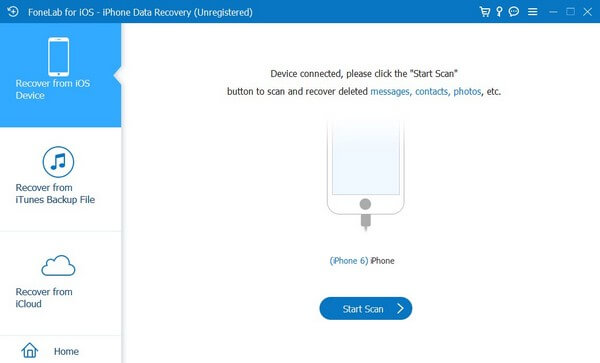
Stap 4Ga na het scannen van uw iPad-gegevens naar de Bericht & Contacten gedeelte in de linkerkolom. Open vanaf daar de Berichten tabblad om uw verwijderde berichten te bekijken. Blader daarna door de items die op de interface worden vermeld totdat u het bericht ziet dat u wilt ophalen. Markeer het selectievakje aan de linkerkant om het te selecteren. Maar om alles te herstellen, vinkt u het tabblad Berichten direct aan om alles te selecteren. Dan klikken Herstellen rechtsonder om je berichten terug te krijgen.
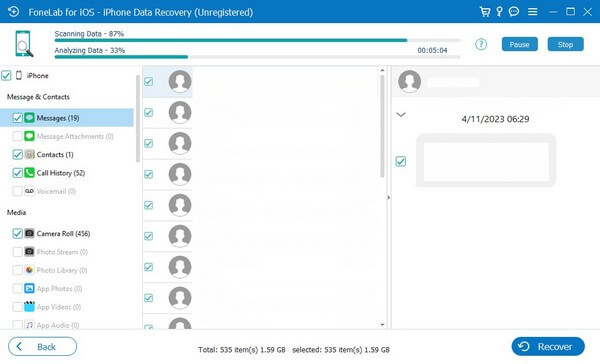
Met FoneLab voor iOS herstelt u de verloren / verwijderde iPhone-gegevens, waaronder foto's, contacten, video's, bestanden, WhatsApp, Kik, Snapchat, WeChat en meer gegevens van uw iCloud of iTunes-back-up of -apparaat.
- Herstel gemakkelijk foto's, video's, contacten, WhatsApp en meer gegevens.
- Voorbeeld van gegevens vóór herstel.
- iPhone, iPad en iPod touch zijn beschikbaar.
Deel 2. Herstel verwijderde berichten op iPad van back-upbestanden
Als u ondertussen een back-up hebt gemaakt voordat u uw iPad-berichten kwijtraakte, kunt u deze snel herstellen met de onderstaande Apple-services.
Methode 1. iTunes
iTunes is een programma met verschillende toepassingen ontwikkeld door Apple. Behalve dat het een hulpprogramma voor het beheer van mediabibliotheken, spelers en mobiele apparaten is, is het ook een back-upservice voor uw gegevens. En de gegevens waarvan u een back-up maakt, worden automatisch op uw computer opgeslagen. Zo kunt u met deze methode uw verwijderde berichten efficiënt herstellen. iTunes werkt momenteel op Windows en eerdere macOS-versies.
Neem de eenvoudige aanwijzingen hieronder ter harte om verwijderde sms-berichten op iPad op iTunes op te halen:
Stap 1Installeer en voer de nieuwste iTunes-versie uit op uw computer waar uw back-upbestanden zijn opgeslagen. Zorg ervoor dat uw iPad eraan is gekoppeld, zodat het programma uw apparaat kan herkennen.
Stap 2De iPad pictogram bevindt zich in het linkerbovengedeelte van de iTunes-interface. Klik erop om toegang te krijgen tot uw iPad-informatie en -opties. Klik daarna Samengevat voor de back-up- en herstelinstellingen.
Stap 3Onder uw iPad-naam staat de apparaatinformatie en aan de rechterkant staan de Controleren op iPad bijwerken en herstellen opties. Klik op de Herstel iPad tabblad en houd u aan de volgende vereisten om uw iPad-back-up te herstellen.
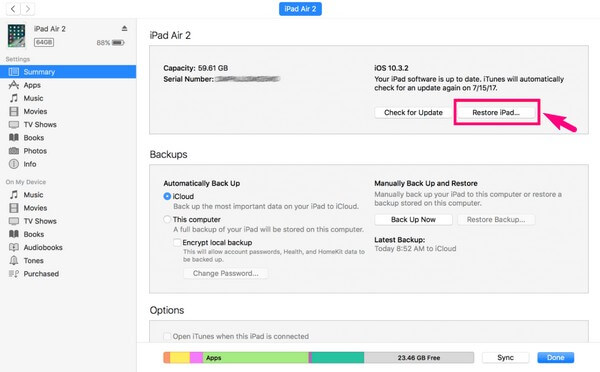
Methode 2. Zoeker
Finder is de vervanging van iTunes op latere versies van macOS. Daarom hebben ze bijna hetzelfde proces met betrekking tot back-ups en gegevensherstel. Net als iTunes bewaart het uw back-up op Mac; je kunt ze op elk moment herstellen. U kunt Finder echter alleen vinden of installeren op de nieuwste macOS-versies en niet op Windows.
Laat u leiden door de probleemloze instructies hieronder om te leren hoe u verwijderde berichten op iPad op Finder kunt ophalen:
Stap 1Sluit uw iPad met een USB-kabel aan op uw Mac en voer vervolgens Finder uit. Klik in de interface van Finder op uw iPad-apparaat in de linkerkolom.
Stap 2 Selecteer vervolgens Algemeen om de back-upopties weer te geven. Onder de Nu backuppen tab, raken Back-up terugzetten om uw gegevens van de back-up te herstellen.
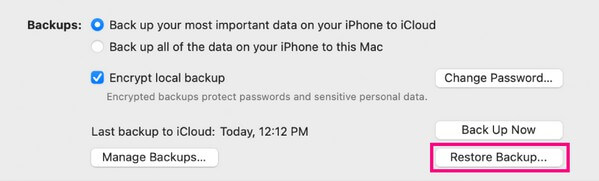
Met FoneLab voor iOS herstelt u de verloren / verwijderde iPhone-gegevens, waaronder foto's, contacten, video's, bestanden, WhatsApp, Kik, Snapchat, WeChat en meer gegevens van uw iCloud of iTunes-back-up of -apparaat.
- Herstel gemakkelijk foto's, video's, contacten, WhatsApp en meer gegevens.
- Voorbeeld van gegevens vóór herstel.
- iPhone, iPad en iPod touch zijn beschikbaar.
Methode 3. iCloud
iCloud is een andere officiële back-upservice voor Apple-apparaten. Het biedt 5 GB gratis opslagruimte; u kunt dus tot 5 GB gratis back-uppen. Houd er echter rekening mee dat het herstellen met deze methode uw huidige apparaatgegevens kost. Het is omdat je je iPad moet resetten voordat je dat mag herstel uw back-up van iCloud.
Volg het onderstaande comfortabele proces om uw verwijderde berichten op iPad met iCloud terug te sturen:
Stap 1Stel je iPad opnieuw in door naar te gaan Instellingen > Algemeen > iPad overzetten of resetten. Zodra je de reset-opties hebt gekregen, kies je Wis alle inhoud en instellingen.
Stap 2Zodra de iPad opnieuw is opgestart, stelt u deze opnieuw in en selecteert u Herstellen van iCloud-back-up wanneer u de bereikt Apps & gegevens sectie. Voer uw wachtwoord en andere vereisten in wanneer daarom wordt gevraagd om uw iPad-back-up met succes te herstellen.
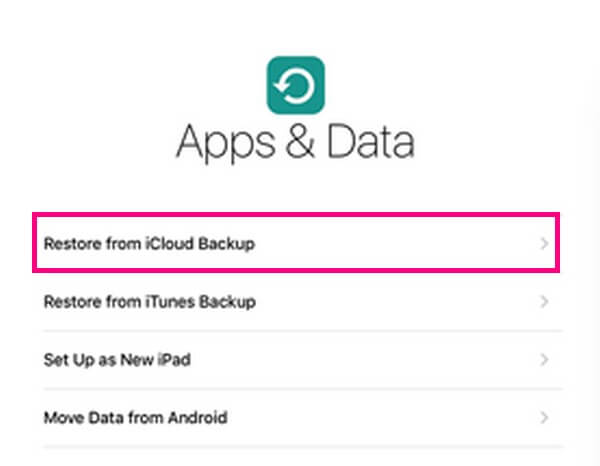
Deel 3. Veelgestelde vragen over het herstellen van verwijderde berichten op iPad
1. Waar kan ik de iTunes-back-upbestanden op mijn computer vinden?
Als u op zoek bent naar uw iTunes-back-up op Windows, voert u in \ Gebruikers \ (gebruikersnaam) \ AppData \ Roaming \ Apple Computer \ MobileSync \ Backup \ in de adresbalk van uw Verkenner. Zoek ondertussen uw iTunes-back-up op ~ / Bibliotheek / Application Support / MobileSync / Backup / op Mac.
2. Hoe verwijder ik berichten van mijn iPhone zonder ze op mijn iPad te verwijderen?
U moet de Berichten optie bij het synchroniseren van uw apparaat. Om dat te doen, gaat u naar uw Instellingen en open je profiel. Tik daarna op iCloud en schakel de schuifregelaar naast de uit Berichten tabblad. Vervolgens kunt u uw iPhone-berichten verwijderen zonder die op uw iPad te beïnvloeden.
Dat is alles voor de herstelstrategieën bij het terugsturen van de verwijderde berichten naar uw iPad. Andere handige technieken voor verschillende apparaten zijn beschikbaar op de FoneLab iOS Data Recovery site.
Met FoneLab voor iOS herstelt u de verloren / verwijderde iPhone-gegevens, waaronder foto's, contacten, video's, bestanden, WhatsApp, Kik, Snapchat, WeChat en meer gegevens van uw iCloud of iTunes-back-up of -apparaat.
- Herstel gemakkelijk foto's, video's, contacten, WhatsApp en meer gegevens.
- Voorbeeld van gegevens vóór herstel.
- iPhone, iPad en iPod touch zijn beschikbaar.
